С помощью инструмента Дополнительное отверстие можно определить дополнительные отверстия на передней и задней грани. В этом процессе помогает всплывающее меню элемента отверстия. Окно группы Избранное доступно в PropertyManager.
Создание элементов дополнительных отверстий
- Создайте простую вытянутую деталь блока.
Для лучшего отображения предварительных просмотров нажмите Ctrl + выберите все грани и нажмите Внешние виды. На панели задач в разделеСтекло дважды нажмите на прозрачное стекло, чтобы применить этот внешний вид.
-
Нажмите кнопку Дополнительное отверстие
 (панель инструментов "Элементы") или выберите .
(панель инструментов "Элементы") или выберите .Откроется окно PropertyManager с отображенным всплывающим меню Передняя сторона.
- В окне PropertyManager на вкладке Тип в разделе Передняя и задняя грани выберите грань.
Появится временный предварительный вид отверстия. Расположение является временным и зависит от первоначального выбора на грани. Необходимо задать положение отверстия позже.
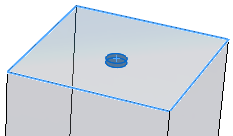
- Во всплывающем меню Передняя сторона нажмите Вставить элемент под активным элементом
 , чтобы добавить элемент Передняя сторона в дополнительное отверстие.
, чтобы добавить элемент Передняя сторона в дополнительное отверстие.
-
В разделе Передняя и задняя грани окна PropertyManager нажмите Задняя сторона и выберите противоположную грань в модели.
Во всплывающем меню
Передняя сторона теперь отображается два элемента
Передняя сторона. Всплывающее меню
Задняя сторона активно и содержит один элемент. Всплывающие меню отделяются линией.
По умолчанию во всплывающем меню используется тип элемента
Цековка

.
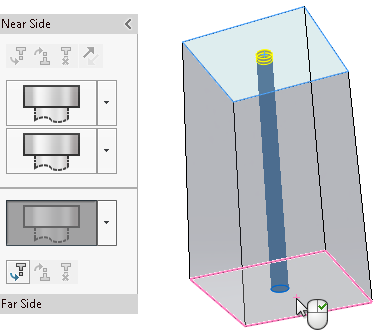
Затем задайте спецификации элемента.
Настройка спецификаций элемента
- Во всплывающем меню Передняя сторона выберите верхний элемент для активации. Необходимо сохранить тип отверстия Цековка, но изменить некоторые параметры.
- В разделе Спецификация элемента:
- в поле Тип выберите Винт с полукруглой головкой под торцевой ключ;
- в поле Размер выберите 1/4.
Временный предварительный вид Передняя сторона обновится.
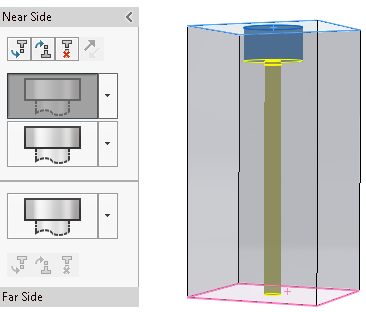
- Во всплывающем меню нажмите
 для второго элемента Передняя сторона и нажмите Прямой
для второго элемента Передняя сторона и нажмите Прямой .
.Необходимо изменить спецификации для этого элемента.
- В разделе Спецификация элемента:
- в поле Тип выберитеЗазоры винта;
- в поле Размер выберите 1/4.
- В разделе Настраиваемые размеры установите значение Глухой для параметра Граничное условие и значение 1 для параметра Глубина
 .
.
Предварительный вид обновится для отображения измененных значений размера и глубины для элемента Прямой.
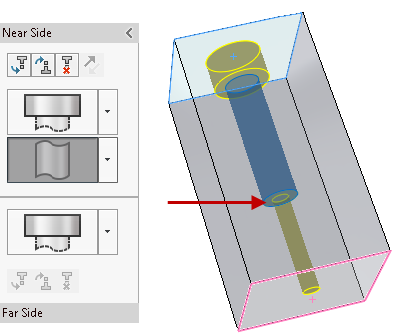
Положение элементов можно изменить во всплывающих меню путем их перетаскивания. Если операция перетаскивания вызывает сбой элемента, этот элемент выделяется. Наведите курсор мыши на элемент для отображения сообщения об ошибке.
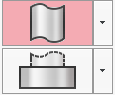
Элемент Задняя сторона определен как Цековка. Необходимо изменить этот элемент, чтобы сделать его элементом отверстия под метчик.
- Во всплывающем меню Задняя сторона нажмите
 для элемента Задняя сторона и выберите Резьба
для элемента Задняя сторона и выберите Резьба .
.
- В разделе Спецификация элемента:
- в поле Тип выберитеОтверстие под метчик;
- в поле Размер выберите 1/4-20.
Элемент Задняя сторона обновляется до средней части элемента Передняя сторона из-за граничного условия До следующего элемента.

Элементы дополнительных отверстий можно сохранить в Избранное для повторного использования. В окне PropertyManager на вкладке Тип в разделе Избранное можно добавить, обновить, удалить, сохранить или загрузить избранное дополнительное отверстие.
Затем необходимо создать экземпляры и задать их положение.
Создание и расположение экземпляров дополнительных отверстий
- В окне PropertyManager выберите вкладку Позиции.
Можно выбрать несколько точек или использовать эскиз для создания нескольких отверстий.
Если вы забыли выбрать вкладку
Позиции и нажать

, программное обеспечение отобразит запрос на выбор точки на грани для определения отверстия. Нажмите
ОК в запросе, чтобы открыть вкладку
Позиции и панель инструментов "Эскиз".
- Нажмите Прямоугольник из центра
 (панель инструментов "Эскиз") и нарисуйте прямоугольник, используя исходную точку эскиза
(панель инструментов "Эскиз") и нарисуйте прямоугольник, используя исходную точку эскиза  на грани как центр.
на грани как центр.
-
Нажмите кнопку
 , чтобы закрыть окно PropertyManager Прямоугольник из центра и вернуться в окно PropertyManager Положение отверстия.
, чтобы закрыть окно PropertyManager Прямоугольник из центра и вернуться в окно PropertyManager Положение отверстия.Программное обеспечение создает пять экземпляров отверстия, включая точку эскиза в выбранной исходной точке. Необходимо удалить центральный экземпляр.

- В разделе Пропустить экземпляры выберите сферу центрального экземпляра, чтобы удалить только этот экземпляр из предварительного просмотра.
В разделе Параметры эскиза можно выбрать Создать экземпляры во вспомогательной геометрии для создания экземпляров с помощью вспомогательной геометрии.